Uwaga: Ten artykuł spełnił swoje zadanie i wkrótce zostanie wycofany. Aby zapobiec błędom „Nie można odnaleźć strony”, usuniemy znane nam linki. Jeśli zostały utworzone linki do tej strony, należy je usunąć — dbajmy wspólnie o łączność w sieci Web.
Aby zmienić wyróżnienie lub odwrócić przepływ grafiki SmartArt, możesz zmienić jej kierunek, używając funkcji od prawej do lewej.
Uwaga: Ta funkcja nie jest dostępna we wszystkich grafikach SmartArt.
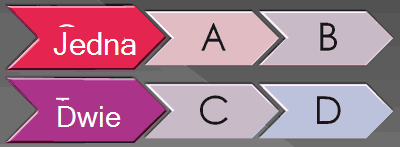
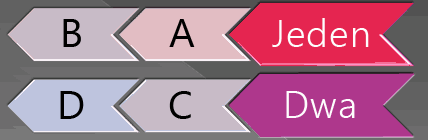
-
Jeśli chcesz przerzucić pojedynczy kształt w grafice SmartArt, zobacz obracanie lub Przerzucanie kształtu grafiki SmartArt.
-
Jeśli chcesz obrócić lub przerzucić kształt, w przeciwieństwie do kształtu grafiki SmartArt, zobacz obracanie lub Przerzucanie obrazu, kształtu lub obiektu WordArt.
-
Możesz również przełączyć się na inny układ grafiki SmartArt w celu wyświetlenia zawartości w inny sposób.
Odwracanie kierunku grafiki SmartArt
-
Należy kliknąć grafikę SmartArt, którą trzeba zmienić.
-
W obszarze Narzędzia grafiki SmartArtna karcie projektowanie w grupie Tworzenie grafiki kliknij pozycję od prawej do lewej.

Jeśli karta Narzędzia grafiki SmartArt lub Projektowanie nie jest widoczna, upewnij się, że grafika SmartArt jest zaznaczona.
Uwaga: Aby przełączyć się z powrotem do oryginalnego kierunku grafiki SmartArt, ponownie kliknij pozycję od prawej do lewej .










